发布时间:2022-02-11 10: 24: 23
品牌型号:联想 E431
系统:Windows 10 19042 64位家庭版
软件版本:xmanager 7
对于互联网从业者来说,连接远程服务器是必须要掌握的技能,市面上也有许多远程连接工具,比如vnc和xmanager。下面我会为大家介绍vnc和xmanager区别,xmanager远程linux桌面执行命令,如果对这部分内容感兴趣,就继续看下去吧!
一、vnc和xmanager区别
vnc和xmanager都是很常见的远程连接软件,都可以连接到Linux服务器上并对服务器进行操作,那它们有什么区别呢?
vnc是远程连接UNIX、Linux操作系统,所有操作都在远程的主机服务上进行;而xmanager是连接到服务器,并让服务器界面在本地电脑显示出来。
在操作过程中,如果网络中途断开了,使用vnc不影响操作的进行,而使用xmanager则会操作将失败。
在使用剪切板的过程中,如果需要从本机复制到服务器上或从服务器复制到本机上,vnc不能跨服务器复制,而xmanager可以复制。
二、xmanager远程linux桌面执行命令
上文已经和大家分享了vnc和xmanager的区别,下面我再为大家介绍xmanager远程linux桌面执行命令。
先用ping命令测试网络是否能联通。
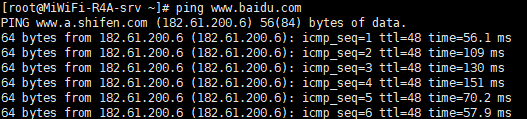
再判断服务器桌面是否安装了,判断的方法有很多。比如在服务器终端输入startx命令,看是否会进入图形化界面。如果没有反应,则需要安装linux桌面。
在Centos中是使用yum命令来安装图形界面,具体命令是yum -y groups install "GNOME Desktop",安装过程中需要输入y确认安装信息。当出现了Complete,就表示安装成功了。
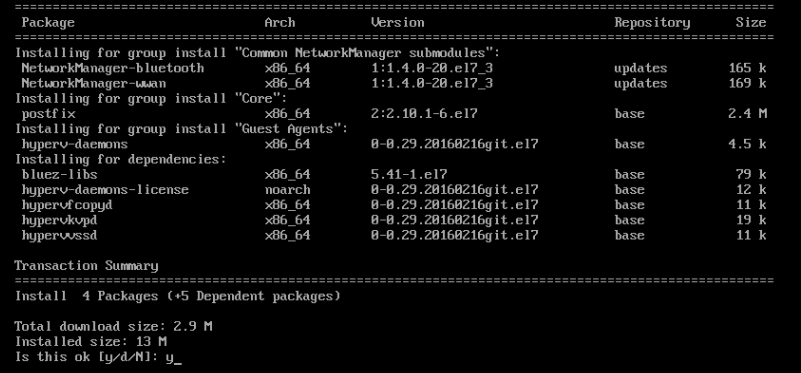
安装后就可以使用xmanager连接上远程服务器了。打开运行xmanager 7,依次点击文件、新建、Xstart会话。

在对话框中输入会话名称和主机IP,协议保持默认的不变。用户名这里最好输入root,因为root用户权限最高,直接登录root用户可以避免获取权限的麻烦。接着在执行命令这一栏中输入/usr/bin/gnome-session,点击确定。
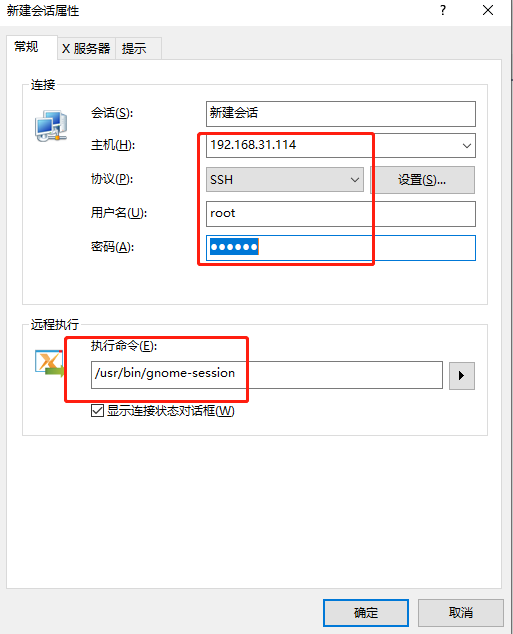
等待服务器连接和验证成功后,就可以在xmanager中看到Linux服务器的桌面了。
=
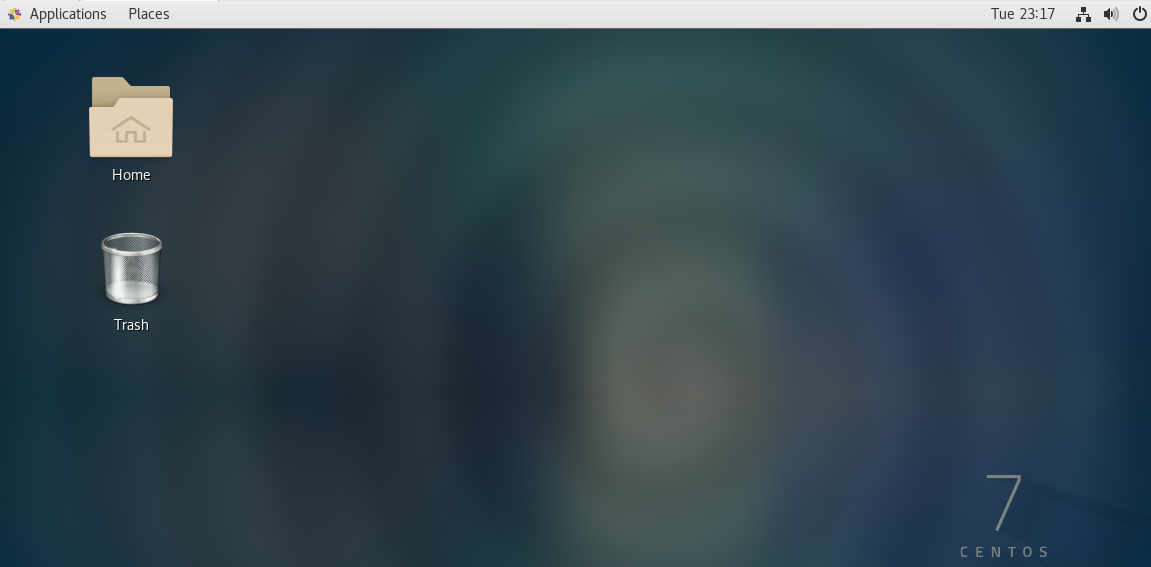
以上介绍了vnc和xmanager区别,xmanager远程linux桌面执行命令。如果大家还想了解xmanager的更多功能,可以前往软件的中文网站查阅相关内容。
作者:TiaNa
展开阅读全文
︾